软件介绍
此软件“仅限学习交流,不能用于商业用途”如用于商业用途,请到官方购买正版软件,追究法律责任与“综合资源网”无关!
Axure rp9是美国Axuresoftwaresolution公司最新推出的高端产品原型设计工具,具有较强的互动能力和提供解决方案。专业的渲染设计和生产软件可以实现快速原型设计。Axurerp9在功能上得到了一些改进和优化。它具有全新的硬件加速渲染引擎、全面的UI、新的设计和文档特性,并设计了专门为加速保存和加载而设计的文件结构。简化画布,使其在现代主流硬件上明显更快,用于平滑缩放和快速编辑,特别注意交互生成器,保留了Axurerp强大的交互能力。
PS:本站为大家带来的是Axure RP 9 Enterprise Edition 9.0.0.3668汉化开心版免费下载,配备安装教程,欢迎下载安装使用~
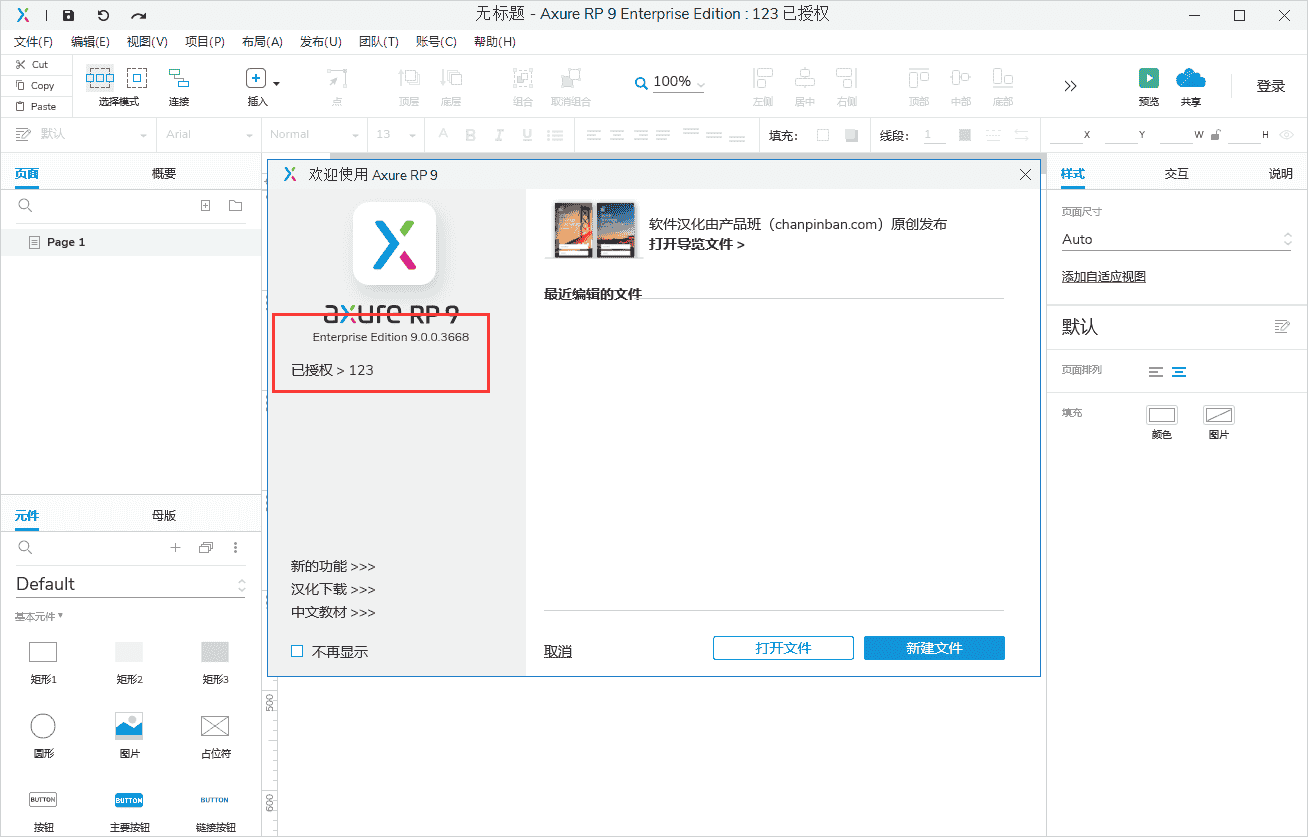
Axure RP 9 Enterprise Edition 9.0.0.3668特点:
导航面板
在绘制线框图(Wireframe)或流程图(Flow)之前,要考虑界面框架,确定信息内容和层次。
在界面框架清晰后,可以使用页面导航面板来定义要设计的页面。页面导航面板用于管理设计的页面,可以添加、删除和重组页面级别。
添加、删除和重命名页面。
点击面板工具栏上的Addchildpage按钮可以添加一个页面,点击deletepage按钮可以删除一个页面。右键单击renamepage菜单项,重命名页面。
页面组织排序。
在页面导航面板中,您可以通过拖动页面或单击工具栏上的排序按钮来上下移动页面的位置并重新组织页面的级别。打开页面进行设计。在页面导航面板中,鼠标双击页面将在线框面板中打开页面,以设计线框图。
控件
控件是用于设计线框图的用户界面元素。常用的控件包括在控件面板中,如按钮、图片、文本框等。
添加控件
将一个控件从控件面板拖到线框图面板,然后添加一个控件。控件可以从一个线框图中复制(Ctrl+C),然后将(Ctrl+V)粘贴到另一个线框图中。
操作控件
添加控件后,单击线框图中的控件,然后拖动移动控件并更改控件的大小。您还可以同时选择、移动和更改多个控件的大小。此外,它还可以组合、排序、对齐、分配和锁定控件。这些操作可以通过控件右键单击菜单或Object工具栏上的按钮进行。
编辑控件的样式和属性。
编辑控件的样式和属性有很多方法:
鼠标双击:鼠标双击控件以编辑控件最常用的属性。例如,双击图像控制导入图像;双击下拉列表或列表框控件以编辑列表项。
工具栏:点击工具栏上的按钮,可以编辑文本字体、背景色、边框等。
右键菜单:右键菜单上可编辑控件的一些特定属性,不同的控件这些属性也不同。
注释
可以对控件进行注释,以解释控件的功能。
添加注释
在线框图中选择控件,然后在控件注释和交互(annotations)面板中编辑字段中的值,为控件添加注释。面板顶部的Label字段为控件添加标识符。
自定义字段(Fields)
通过主菜单wireframe->customizeannotationfieldsfieldsviews或点击面板上annnotations头部的customizefieldandviews,然后添加、删除、修改和排序注释字段。
脚注(Footnotes)
在控件上添加注释后,控件的右上角会出现一个叫脚注的黄色方块。
页面备注
页面备注可以描述和解释页面。
添加页面备注。
页面备注内容可以添加到线框图下方的pagenotes面板中。
管理页面备注。
不同的人可以通过自定义页面备注提供不同的备注,以满足不同的需求。例如,可以添加不同类型的页面备注,如测试用例和操作说明。
安装步骤






